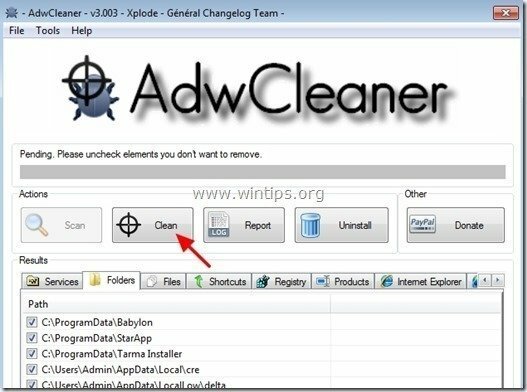“ฮูลาทู” เป็นซอฟต์แวร์แอดแวร์ที่เป็นอันตรายซึ่งเมื่อติดตั้งบนคอมพิวเตอร์ของคุณจะแก้ไขการตั้งค่าคอมพิวเตอร์ของคุณตามลำดับ สร้างรายได้ด้วยการแสดงโฆษณาป๊อปอัปหรือเปลี่ยนเส้นทางการค้นหาของคุณไปยังโฆษณาจากที่ไม่รู้จัก สำนักพิมพ์ หากคอมพิวเตอร์ติดไวรัส “ฮูลาทู” แอดแวร์ จากนั้นโฆษณาป๊อปอัปจะปรากฏขึ้นบนหน้าจอคอมพิวเตอร์ของเหยื่อมากขึ้นและความเร็วของคอมพิวเตอร์ช้าลงเนื่องจากโปรแกรมที่เป็นอันตรายทำงานบนพื้นหลัง
ฮูลาทู แอดแวร์อาจติดตั้งปลั๊กอินเพิ่มเติม (แถบเครื่องมือ ส่วนขยาย หรือส่วนเสริม) ภายในเว็บเบราว์เซอร์เพื่อแสดงโฆษณาที่ไม่ต้องการแก่ผู้ใช้คอมพิวเตอร์ โปรแกรมแอดแวร์เช่นนี้ อาจมีมัลแวร์ (ซอฟต์แวร์ที่เป็นอันตราย) อยู่ในรหัส เพื่อที่จะลดความปลอดภัยของคอมพิวเตอร์และทำให้แฮกเกอร์หรือการโจมตีทางอินเทอร์เน็ตเสี่ยงภัย
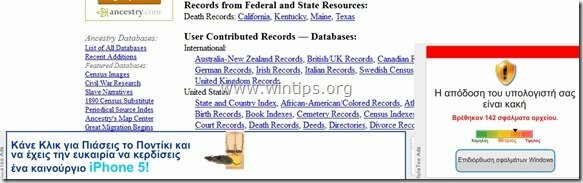
ในทางเทคนิค “ฮูลาทู” ไม่ใช่ไวรัสและจัดอยู่ในประเภทโปรแกรมมัลแวร์ (“โปรแกรมที่อาจไม่ต้องการ (PUP)”) ที่อาจมีและติดตั้งโปรแกรมที่เป็นอันตรายในคอมพิวเตอร์ของคุณ เช่น แอดแวร์ แถบเครื่องมือ หรือไวรัส หากคอมพิวเตอร์ติดไวรัส “ฮูลาทู” แอดแวร์จากนั้นโฆษณาป๊อปอัปแบนเนอร์และลิงค์ผู้สนับสนุนจะปรากฏขึ้นบนหน้าจอคอมพิวเตอร์ของเหยื่อหรือใน อินเทอร์เน็ตเบราว์เซอร์และในบางกรณี ความเร็วของคอมพิวเตอร์อาจช้าลงเนื่องจากโปรแกรมที่เป็นอันตรายที่ทำงานบน พื้นหลัง.
ฮูลาทู อาจมีการติดตั้งโปรแกรมแอดแวร์โดยที่ผู้ใช้ไม่ทราบ เพราะโดยทั่วไปแล้วจะรวมอยู่ในซอฟต์แวร์ฟรีแวร์อื่นๆ ซึ่งดาวน์โหลดและติดตั้งจากเว็บไซต์อินเทอร์เน็ตที่เป็นที่รู้จักเช่น “download.com (CNET)”, “Softonic.com”ฯลฯ ด้วยเหตุผลดังกล่าว คุณต้องใส่ใจกับตัวเลือกการติดตั้งสำหรับโปรแกรมใดๆ ที่คุณติดตั้งอยู่เสมอ คอมพิวเตอร์ของคุณ เนื่องจากโปรแกรมติดตั้งซอฟต์แวร์ส่วนใหญ่มีซอฟต์แวร์เพิ่มเติมที่คุณไม่ต้องการ ติดตั้ง. กล่าวง่ายๆ ว่า ห้ามติดตั้งซอฟต์แวร์ที่ไม่เกี่ยวข้องใดๆ ที่มาพร้อมกับโปรแกรมติดตั้งซอฟต์แวร์ของโปรแกรมที่คุณต้องการติดตั้ง โดยเฉพาะอย่างยิ่ง เมื่อคุณติดตั้งโปรแกรมบนคอมพิวเตอร์ของคุณ:
- อย่ากด "ถัดไปปุ่ม ” เร็วเกินไปที่หน้าจอการติดตั้ง
- อ่านข้อกำหนดและข้อตกลงอย่างละเอียดก่อนคลิก "ยอมรับ"..
- เลือกเสมอ: “กำหนดเอง" การติดตั้ง.
- ปฏิเสธการติดตั้งซอฟต์แวร์เพิ่มเติมใดๆ ที่คุณไม่ต้องการติดตั้ง
- ยกเลิกการเลือกตัวเลือกใด ๆ ที่ระบุว่าหน้าแรกและการตั้งค่าการค้นหาของคุณจะถูกแก้ไข
วิธีการเอาออก ฮูล่าทู ไวรัสจากคอมพิวเตอร์ของคุณ:
ขั้นตอนที่ 1. ลบ แอดแวร์ HulaTooกับ RogueKiller
1.ดาวน์โหลด และ บันทึก "RogueKiller" ยูทิลิตีบนคอมพิวเตอร์ของคุณ'* (เช่น เดสก์ท็อปของคุณ)
สังเกต*: ดาวน์โหลด เวอร์ชัน x86 หรือ X64 ตามเวอร์ชันระบบปฏิบัติการของคุณ หากต้องการค้นหาเวอร์ชันระบบปฏิบัติการของคุณ "คลิกขวา" บนไอคอนคอมพิวเตอร์ของคุณ เลือก "คุณสมบัติ"และดู"ประเภทระบบ" ส่วน.
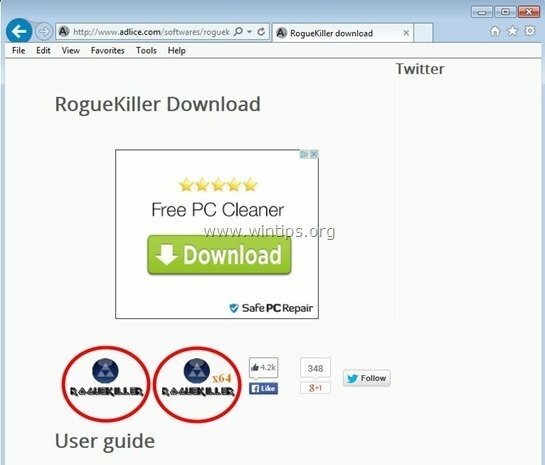
2.ดับเบิลคลิก วิ่ง นักฆ่า.
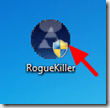
3. รอจนกว่าการสแกนล่วงหน้าจะเสร็จสิ้น จากนั้นอ่านและ “ยอมรับ” เงื่อนไขใบอนุญาต
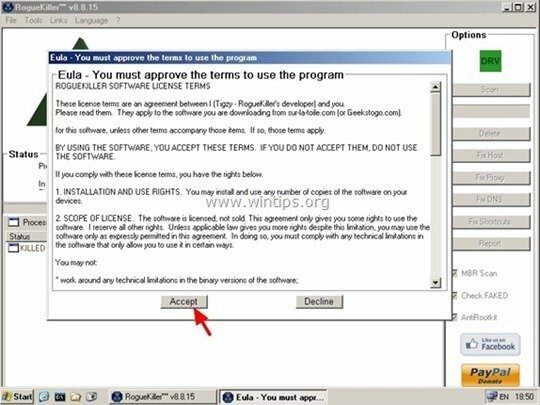
4. กด "สแกน” เพื่อสแกนคอมพิวเตอร์ของคุณเพื่อหาภัยคุกคามที่เป็นอันตรายและรายการเริ่มต้นที่เป็นอันตราย
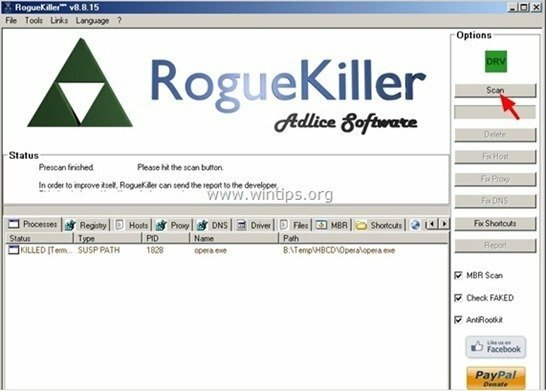
5. สุดท้ายเมื่อการสแกนแบบเต็มเสร็จสิ้น ให้กดปุ่ม "ลบ" ปุ่มเพื่อลบรายการที่เป็นอันตรายทั้งหมดที่พบ
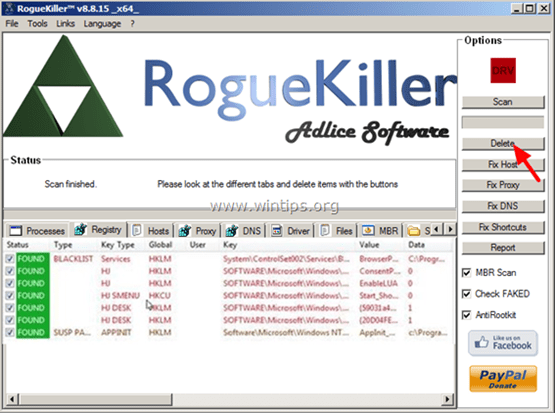
6. ปิด “RogueKiller” และดำเนินการในขั้นตอนต่อไป
ขั้นตอนที่ 2. ถอนการติดตั้ง ฮูลาทู จากแผงควบคุมของคุณ
1. โดยไปที่:
- วินโดวส์ 7 และวิสต้า: เริ่ม > แผงควบคุม.
- วินโดวส์ XP: เริ่ม > การตั้งค่า > แผงควบคุม

- Windows 8 และ 8.1:
- กด "Windows”
 + “R” ปุ่มเพื่อโหลด วิ่ง กล่องโต้ตอบ
+ “R” ปุ่มเพื่อโหลด วิ่ง กล่องโต้ตอบ - พิมพ์ "แผงควบคุม" แล้วกด เข้า.
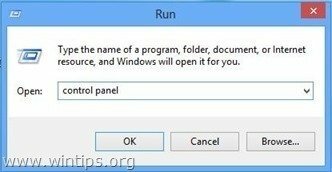
2. ดับเบิลคลิกเพื่อเปิด:
- เพิ่มหรือลบโปรแกรม หากคุณมี Windows XP
- โปรแกรมและคุณสมบัติ (หรือ "ถอนการติดตั้งโปรแกรม”) หากคุณมี Windows 8, 7 หรือ Vista
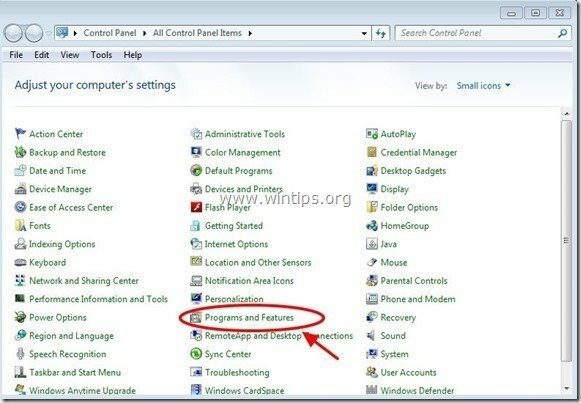
3. เมื่อรายการโปรแกรมแสดงบนหน้าจอของคุณ ให้จัดเรียงโปรแกรมที่แสดงตามวันที่ติดตั้ง (ติดตั้งเมื่อ) จากนั้นค้นหาและ ลบ (ถอนการติดตั้ง) โปรแกรมที่ไม่รู้จักซึ่งเพิ่งติดตั้งในระบบของคุณ ลบแอปพลิเคชันที่เป็นอันตรายเหล่านี้ด้วย:
- แฟลช Enhancer
- ฮูลาทู
- ไลท์สปาร์ค
- แอพข้อมูลพีซี
- ตัวอัปเดตเวอร์ชันซอฟต์แวร์
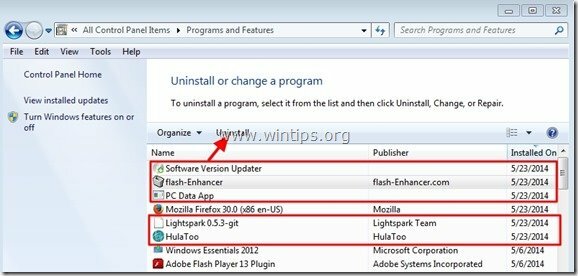
ขั้นตอนที่ 3: เอาออก ฮูลาทู แอดแวร์ด้วย “AdwCleaner”
1. ดาวน์โหลดและบันทึก “AdwCleaner” ยูทิลิตี้ไปยังเดสก์ท็อปของคุณ
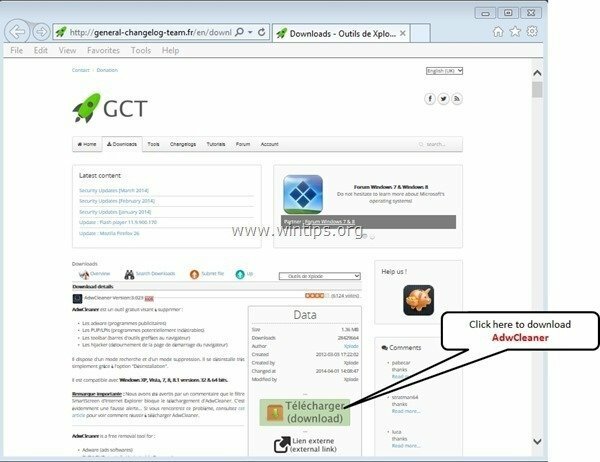
2. ปิดโปรแกรมที่เปิดอยู่ทั้งหมด และ ดับเบิลคลิก ที่จะเปิด “AdwCleaner” จากเดสก์ท็อปของคุณ
3. หลังจากยอมรับ “ข้อตกลง", กด "สแกน" ปุ่ม.
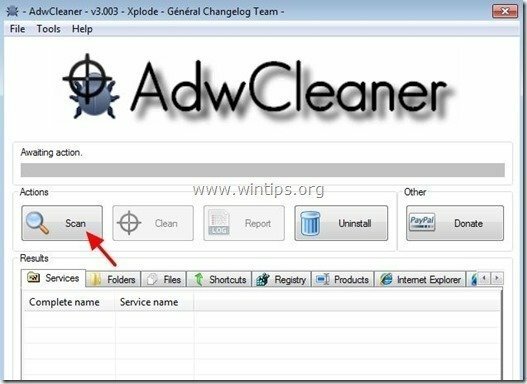
4. เมื่อการสแกนเสร็จสิ้น ให้กด "ทำความสะอาด” เพื่อลบรายการที่เป็นอันตรายที่ไม่ต้องการทั้งหมด
4. กด "ตกลง" ที่ "AdwCleaner – ข้อมูล” และกด “ตกลง" อีกครั้ง เพื่อรีสตาร์ทคอมพิวเตอร์ของคุณ.
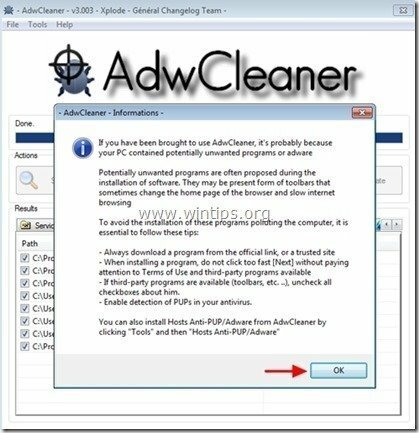
5. เมื่อคอมพิวเตอร์ของคุณรีสตาร์ท ปิด "AdwCleaner" ข้อมูล (readme) และทำตามขั้นตอนต่อไป
ขั้นตอนที่ 4 – รีเซ็ตการตั้งค่าอินเทอร์เน็ตเบราว์เซอร์
เพื่อให้มั่นใจว่า “ฮูลาทู” การติดไวรัสจะถูกลบออกจากอินเทอร์เน็ตเบราว์เซอร์ของคุณโดยสมบูรณ์ รีเซ็ตการตั้งค่าอินเทอร์เน็ตเบราว์เซอร์ของคุณเป็นค่าเริ่มต้น
Internet Explorer, Google Chrome, Mozilla Firefox
Internet Explorer
วิธีการเอาออก ฮูลาทู โฆษณาจาก Internet Explorer
1. จากเมนูหลักของ Internet Explorer คลิก: "เครื่องมือ "  และเลือก "ตัวเลือกอินเทอร์เน็ต".
และเลือก "ตัวเลือกอินเทอร์เน็ต".
![1ag42z1i_thumb2_thumb_thumb_thumb7_t_thumb[1] 1ag42z1i_thumb2_thumb_thumb_thumb7_t_thumb[1]](/f/c9e674eee1fab144a6cfd0ee9d028280.jpg)
2. คลิก "ขั้นสูงแท็บ”
![efoaporc_thumb2_thumb_thumb_thumb8_t[1]_thumb[1] efoaporc_thumb2_thumb_thumb_thumb8_t[1]_thumb[1]](/f/51d7956b0ec42fce322a337230a4e97d.jpg)
3. เลือก "รีเซ็ต”.
![wgk1n5am_thumb2_thumb_thumb_thumb4_t[2]_thumb[1] wgk1n5am_thumb2_thumb_thumb_thumb4_t[2]_thumb[1]](/f/c48f13c7a3349f955d6b806cbb99e29f.jpg)
4. ตรวจสอบ (เพื่อเปิดใช้งาน) “ลบการตั้งค่าส่วนบุคคล” กล่อง และเลือก “รีเซ็ต”.
![5ztnrqgr_thumb2_thumb_thumb_thumb6_t[2]_thumb[1] 5ztnrqgr_thumb2_thumb_thumb_thumb6_t[2]_thumb[1]](/f/7da0024d25f4e21da6cc89fd0ada4e6a.jpg)
5. หลังจากดำเนินการรีเซ็ตเสร็จแล้ว ให้กด “ปิด” แล้วเลือก “ตกลง” เพื่อออกจากตัวเลือก Internet Explorer
![nl0p3o14_thumb2_thumb_thumb_thumb7_t[1]_thumb[1] nl0p3o14_thumb2_thumb_thumb_thumb7_t[1]_thumb[1]](/f/4d93e7fdbab695ec89d80fdb54db8e10.jpg)
6. ปิด หน้าต่างทั้งหมดและ เริ่มต้นใหม่ อินเทอร์เน็ตเอ็กซ์พลอเรอร์
Google Chrome
วิธีการเอาออก ฮูลาทู โฆษณาจาก Chrome
1. เปิด Google Chrome แล้วไปที่เมนู Chrome  และเลือก "การตั้งค่า".
และเลือก "การตั้งค่า".
![wzc01nom_thumb4_thumb_thumb_thumb_th_thumb[1] wzc01nom_thumb4_thumb_thumb_thumb_th_thumb[1]](/f/be9887e224f946880a8c8bbc6031914f.jpg)
2. ดูที่ส่วนท้ายของตัวเลือก “การตั้งค่า” แล้วกด “แสดงการตั้งค่าขั้นสูงลิงค์”
![chrome-show-advanced-settings_thumb2[1]_thumb[1] โครมโชว์ chrome-show-advanced-settings_thumb2[1]_thumb[1] โครมโชว์](/f/6c1e8fbc86a7420da2f1a373674cccd1.jpg)
3. เลื่อนหน้าทั้งหมดลงแล้วกดปุ่ม “รีเซ็ตการตั้งค่าเบราว์เซอร์" ปุ่ม.
![chrome-รีเซ็ต-เบราว์เซอร์-settings_thumb2[2]_thumb[1] chrome-รีเซ็ต-เบราว์เซอร์-settings_thumb2[2]_thumb[1]](/f/cabbc6d07015e6ed379e36c63f09d539.jpg)
4. กด "รีเซ็ต” อีกครั้ง
![chrome-reset_thumb_thumb_thumb_thumb[2]_thumb[1] โครม-รีเซ็ต_thumb_thumb_thumb_thumb[2]_thumb[1] chrome-reset_thumb_thumb_thumb_thumb[2]_thumb[1] โครม-รีเซ็ต_thumb_thumb_thumb_thumb[2]_thumb[1]](/f/a8cd436b36a0107f802b674cb427b4b6.jpg)
5.เริ่มต้นใหม่ Google Chrome.
Mozilla Firefox
วิธีลบ Ads by ฮูลาทู จากไฟร์ฟอกซ์
1. จากเมนู Firefox ไปที่ “ช่วย” > “ข้อมูลการแก้ไขปัญหา”.
![firefox-reset_thumb2_thumb_thumb_thu[1]_thumb[1] firefox-reset_thumb2_thumb_thumb_thu[1]_thumb[1]](/f/2487f40fc8d95fab02ae95a7c51608ad.jpg)
2. ใน "ข้อมูลการแก้ไขปัญหา” หน้าต่างกด “รีเซ็ต Firefox” เพื่อ รีเซ็ต Firefox เป็นสถานะเริ่มต้น.
![nplpt125_thumb2_thumb_thumb_thumb_th[1]_thumb[1] nplpt125_thumb2_thumb_thumb_thumb_th[1]_thumb[1]](/f/bc79bd3ab72a94e8a3cfb1b02bede22b.jpg)
3. กด "รีเซ็ตไฟร์ฟอกซ์" อีกครั้ง.
![u4sxwl3n_thumb_thumb_thumb_thumb_thu[2]_thumb[1] u4sxwl3n_thumb_thumb_thumb_thumb_thu[2]_thumb[1]](/f/142edb7de3efadac0c5910e140deb9f2.jpg)
4. หลังจากงานรีเซ็ตเสร็จสิ้น Firefox จะรีสตาร์ท
ขั้นตอนที่ 5 ลบ ฮูลาทู ไฟล์ที่เป็นอันตราย wด้วย Malwarebytes Anti-Malware ฟรี.
ดาวน์โหลด และ ติดตั้ง หนึ่งในโปรแกรมป้องกันมัลแวร์ฟรีที่น่าเชื่อถือที่สุดในปัจจุบันเพื่อล้างคอมพิวเตอร์ของคุณจากภัยคุกคามที่เป็นอันตรายที่เหลืออยู่ หากคุณต้องการได้รับการปกป้องอย่างต่อเนื่องจากภัยคุกคามมัลแวร์ ทั้งที่มีอยู่และในอนาคต เราขอแนะนำให้คุณติดตั้ง Malwarebytes Anti-Malware Premium:
การป้องกัน Malwarebytes™
ลบสปายแวร์ แอดแวร์ และมัลแวร์
เริ่มการดาวน์โหลดฟรีของคุณทันที!
คำแนะนำในการดาวน์โหลดและการติดตั้งอย่างรวดเร็ว:
- หลังจากคลิกลิงค์ด้านบนแล้ว ให้กดที่ “เริ่มการทดลองใช้ฟรี 14 ครั้งของฉัน” เพื่อเริ่มการดาวน์โหลดของคุณ
![malwarebytes-downlaod_thumb1_thumb2_[1]_thumb malwarebytes-downlaod_thumb1_thumb2_[1]_thumb](/f/c7c233c4ad5f1be226bcd6bb3f46459f.jpg)
- การติดตั้ง รุ่นฟรี ของผลิตภัณฑ์ที่น่าทึ่งนี้ ยกเลิกการเลือก "เปิดใช้งานการทดลองใช้ Malwarebytes Anti-Malware Premium ฟรี” ที่หน้าจอการติดตั้งล่าสุด
![Malwarebytes-แอนตี้-มัลแวร์-ฟรี-insta[1]_thumb Malwarebytes-แอนตี้-มัลแวร์-ฟรี-insta[1]_thumb](/f/8b432d62b8f4f8139bea8ce570cc45e8.jpg)
สแกนและทำความสะอาดคอมพิวเตอร์ของคุณด้วย Malwarebytes Anti-Malware
1. วิ่ง "Malwarebytes แอนตี้มัลแวร์” และอนุญาตให้โปรแกรมอัปเดตเป็นเวอร์ชันล่าสุดและฐานข้อมูลที่เป็นอันตรายหากจำเป็น
![อัปเดต-malwarebytes-anti-malware_thu[2]_thumb อัปเดต-malwarebytes-anti-malware_thu[2]_thumb](/f/962b114e1da788e55865a3e08ce5fc36.jpg)
2. เมื่อกระบวนการอัพเดตเสร็จสิ้น ให้กดปุ่ม “ตรวจเดี๋ยวนี้” เพื่อเริ่มสแกนระบบของคุณเพื่อหามัลแวร์และโปรแกรมที่ไม่ต้องการ
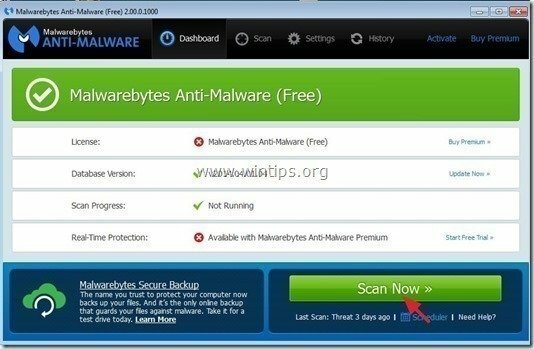
3. ตอนนี้รอจนกว่า Malwarebytes Anti-Malware จะทำการสแกนหามัลแวร์ในคอมพิวเตอร์ของคุณเสร็จสิ้น
![malwarebytes-scan_thumb1_thumb_thumb[1]_thumb malwarebytes-scan_thumb1_thumb_thumb[1]_thumb](/f/b8749ad681d1433213cdf0a18907b42a.jpg)
4. เมื่อการสแกนเสร็จสิ้น ให้กดปุ่ม “กักกันทั้งหมด” เพื่อลบภัยคุกคามทั้งหมดแล้วคลิก “ใช้การดำเนินการ”.
![รูปภาพ_thumb5_thumb_thumb1_thumb_thum[2]_thumb รูปภาพ_thumb5_thumb_thumb1_thumb_thum[2]_thumb](/f/91c3fe8bca695822e54eecb600f6581d.png)
5. รอจนกว่า Malwarebytes Anti-Malware จะลบการติดไวรัสทั้งหมดออกจากระบบของคุณ จากนั้นรีสตาร์ทคอมพิวเตอร์ (หากจำเป็นจากโปรแกรม) เพื่อลบภัยคุกคามที่ใช้งานอยู่ทั้งหมด
![wwrq1ctw_thumb1_thumb_thumb_thumb_th[2]_thumb wwrq1ctw_thumb1_thumb_thumb_thumb_th[2]_thumb](/f/1c36a585bf860e1632322fe049c74e8f.jpg)
6. หลังจากที่ระบบรีสตาร์ท เรียกใช้โปรแกรมป้องกันมัลแวร์ของ Malwarebytes อีกครั้ง เพื่อตรวจสอบว่าไม่มีภัยคุกคามอื่นเหลืออยู่ในระบบของคุณ
คำแนะนำ: เพื่อให้แน่ใจว่าคอมพิวเตอร์ของคุณสะอาดและปลอดภัย ทำการสแกนแบบเต็มของ Anti-Malware ของ Malwarebytes ในวินโดว์ "โหมดปลอดภัย". คำแนะนำโดยละเอียดเกี่ยวกับวิธีการทำที่คุณสามารถหา ที่นี่.
ขั้นตอนที่ 6 ล้างไฟล์และรายการที่ไม่ต้องการ
ใช้ "CCleaner” โปรแกรมและไปที่ ทำความสะอาด ระบบของคุณจากชั่วคราว ไฟล์อินเตอร์เน็ต และ รายการรีจิสตรีไม่ถูกต้อง*
*หากคุณไม่ทราบวิธีการติดตั้งและใช้งาน “ซีคลีนเนอร์”, อ่านสิ่งเหล่านี้ คำแนะนำ.